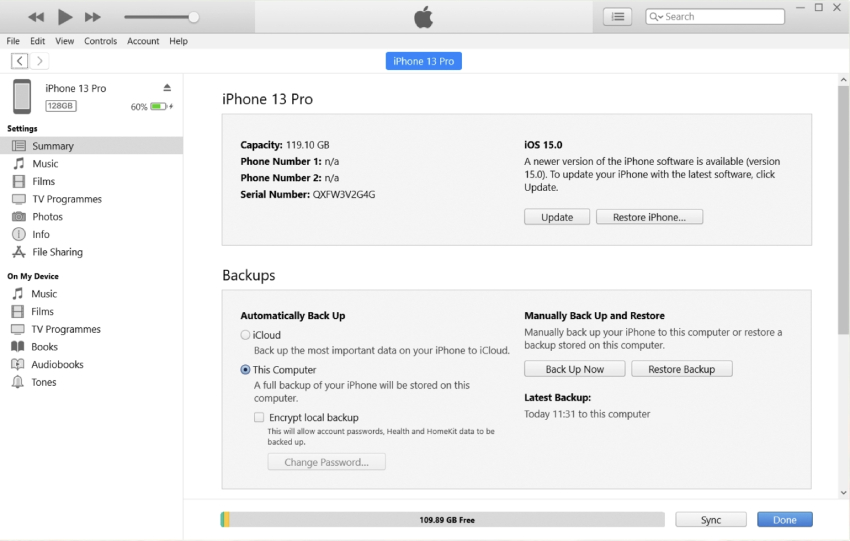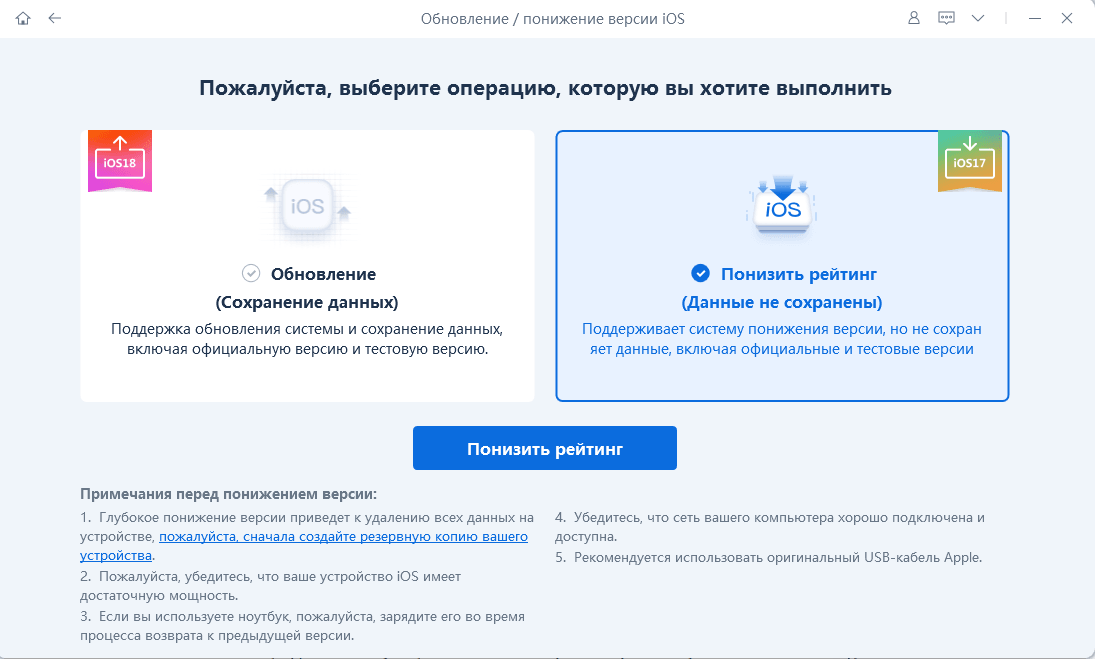Как откатить iOS 26 до iOS 18 без компьютера (iOS 26/26.1/26.2)
На WWDC 2025, прошедшей в июне, Apple представила новую iOS 26/26.1/26.2. Однако, несмотря на официальный релиз, iOS 26/26.1/26.2 по-прежнему вызывает интерес у многих пользователей iPhone. Во всём мире они сообщают о различных ошибках и сбоях в работе iOS 26/26.1/26.2. В таких случаях может понадобиться информация о том, как откатить iOS до предыдущей версии без компьютера. В этом руководстве вы узнаете, как вернуть iOS 18 вместо iOS 26/26.1/26.2 на iPhone без компьютера и без потери данных. Также поддерживается понижение iOS 26/26.1/26.2 beta 1/2/3/4 и финальной версии.
![]() Советы:
Советы:
Apple уже закрыла канал понижения версии iOS 18, поэтому сейчас невозможно откатиться с iOS 26/26.1/26.2 на iOS 18 никакими способами. Если после обновления до iOS 26/26.1/26.2 вы столкнулись с многочисленными багами и неудобством в использовании, ознакомьтесь с нашим руководством по устранению ошибок iOS 26/26.1/26.2 или воспользуйтесь ReiBoot для восстановления системы.
Испытай iOS 26/26.1/26.2 – обновись сейчас или вернись на предыдущую версию за пару шагов!
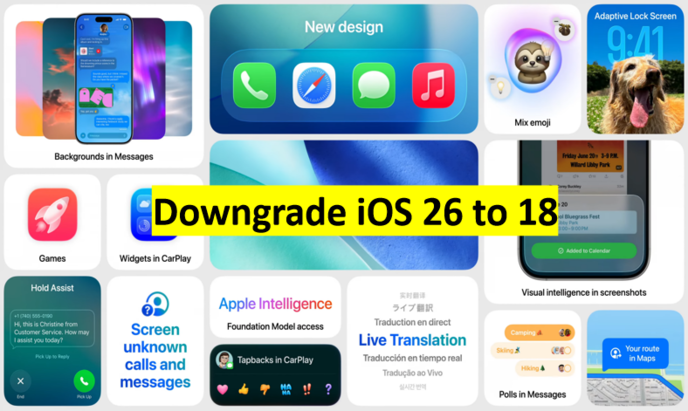
- Часть 1: Подготовка к понижению версии iOS 26/26.1/26.2 до 18 на iPhone
- Часть 2: Как понизить версию iOS 26/26.1/26.2 до 18 без потери данных
- Часть 3: Как восстановить резервную копию после понижения версии iOS 26/26.1/26.2 до 18
- Часть 4: Преимущества понижения версии iOS 26/26.1/26.2 до 18 на iPhone
- Вопросы и ответы о понижении версии iOS 26/26.1/26.2 до 18 на iPhone
Часть 1: Подготовка к понижению версии iOS 26/26.1/26.2 до 18 на iPhone
Прежде чем перейти к процессу понижения версии, необходимо подготовить устройство к процессу понижения версии. После того как вы понизите версию iPhone с iOS 26/26.1/26.2 до 18, вам придется настроить его как новый iPhone, если вы не создали резервную копию.
Чтобы узнать, как перейти с iOS 26/26.1/26.2 на 18 без потери данных, необходимо создать резервную копию данных iPhone. Помните, что резервная копия, созданная на iOS 26/26.1/26.2, не восстановится на iOS 18. Для этого необходимо создать резервную копию вручную в iCloud, iTunes или Tenorshare iCareFone для загрузки данных телефона.
Читать далее: Как создать резервную копию iPhone с помощью 3 способов
Часть 2: Как понизить версию iOS 26/26.1/26.2 до 18 без потери данных
Переход с iOS 26/26.1/26.2 на 18 может показаться сложной задачей. Даже если вы разбираетесь в технологиях, это может показаться рискованным занятием. Существует один из возможных способов понижения версии iOS 26/26.1/26.2 до 18 на iPhone без компьютера. Однако существуют инструменты, которые могут облегчить этот процесс. В основном есть два лучших инструмента, которые можно использовать для понижения версии iOS 26/26.1/26.2 до 18. Если вы испытываете неудобства и недоумение по поводу этого метода, предлагаем вашему вниманию пошаговое видеоруководство:
Теперь рассмотрим их поочередно и методики их выполнения:
Способ 1: Как понизить версию iOS 26/26.1/26.2 до 18 с помощью Mac
Для понижения версии iOS 26/26.1/26.2 beta до версии 18 с помощью Mac, выполните следующие шаги:
-
Сначала перейдите в раздел IPSW Download и загрузите прошивку для вашей модели iPhone. Обязательно выберите только подписанные iOS, так как они проверены и подписаны Apple.

Примечание: С помощью iTunes можно понизить версию iOS 26/26.1/26.2 только до iOS 18.
-
Следующим шагом будет отключение функции "Найти мой iPhone" на устройстве. Перейдите в раздел Настройки >> Нажмите на свой Профиль iCloud >> Найти мои >> Найти мой iPhone >> Выключить функцию "Найти мой iPhone".

- Подключите iPhone к компьютеру с помощью совместимого кабеля и запустите на компьютере программу iTunes.
-
Щелкните на значке iPhone в iTunes и выберите пункт "Доверять этому устройству". Также нажмите на опцию "Доверять этому компьютеру на экране iPhone и введите код доступа. Теперь откройте iTunes на компьютере и удерживайте клавишу "Shift" на клавиатуре. Теперь нажмите кнопку "Восстановить iPhone". На экране появится окно. Выберите загруженный файл IPSW.


Способ 2: Как понизить версию iOS 26/26.1/26.2 до 18 с помощью Windows
Для операционной системы Windows нет инструментов для настройки и корпоративного контроля устройств. Вам придется использовать стороннее программное обеспечение и выполнять некоторые действия вручную.,
Tenorshare ReiBoot это наилучший вариант. Он сводит к минимуму усилия и шаги, которые обычно необходимо выполнить для понижения версии iPhone с iOS 26/26.1/26.2 до iOS 18, автоматизируя процесс.
Кроме того, она выполняет функцию устранения ошибок, погрешностей и сбоев в работе iPhone, возникших в результате установки iOS 26/26.1/26.2. Она автоматически исправит их в процессе понижения версии. Программа способна решить более 150 проблем, связанных с iOS, таких как завис на логотипе Apple, черный экран и зависание iPhone.
Вот как понизить версию iOS 26/26.1/26.2 до 18 с помощью программы Tenorshare ReiBoot:
-
Загрузите и установите на свой компьютер программу Tenorshare ReiBoot. Запустите его и подключите iPhone к компьютеру с помощью соответствующего кабеля. Выберите опцию iOS Обновление/понижение на главном экране программы.

-
Выберите опцию "Понижение версии" и нажмите кнопку "Понижение версии" в нижней части экрана.

-
Далее программа предложит загрузить пакет прошивки, который необходимо понизить. Для этого не нужно посещать какой-либо сайт. Программа покажет все доступные пакеты прошивок для вашей модели iPhone. Нажмите на кнопку Скачать, чтобы получить последнюю версию пакета прошивки iOS. В настоящее время доступна версия iOS 18.7.

-
После загрузки пакета прошивки нажмите кнопку Начать обновление, чтобы запустить процесс. Нажмите кнопку Подтвердить, и начнется процесс понижения версии iPhone.

-
5.Дайте процессу завершиться и не прерывайте его. После завершения процесса понижения версии, iPhone перезагрузится, а программа Tenorshare ReiBoot покажет сообщение "Готово".

Способ 3: Как понизить версию iOS 26/26.1/26.2 до 18 без компьютера
Способ понижения версии iOS 26/26.1/26.2 до iOS 18 без компьютера может оказаться более сложным, поскольку обычно требует использования компьютера, iTunes или сторонних инструментов, таких как Tenorshare ReiBoot. Однако есть один потенциальный способ, который можно попробовать, хотя он и не поддерживается официально компанией Apple. Обратите внимание, что этот метод может подойти не всем и связан с определенными рисками. Ниже описаны шаги:
Шаг 1: На iPhone откройте Safari или любой другой веб-браузер и найдите "iOS 18 IPSW скачать".
Шаг 2. Найдите авторитетный сайт, предлагающий загрузку прошивок iOS, и убедитесь, что вы выбрали правильный файл прошивки для конкретной модели iPhone.
Шаг 3: Загрузите файл iOS 18 IPSW на iPhone. Зайдите в "Настройки" на iPhone и перейдите в раздел "Общие" -> "Хранилище iPhone".
Шаг 4: Найдите в списке профиль iOS 26/26.1/26.2 и нажмите на него. Выберите "Удалить профиль" и подтвердите удаление.
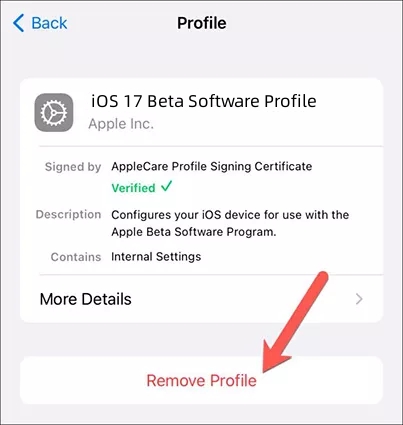
Шаг 5: Перезагрузите iPhone. Откройте приложение "Файлы" на iPhone и перейдите в папку, в которую был загружен IPSW-файл iOS 18.
Шаг 6: Нажмите на файл IPSW, чтобы начать процесс установки. Следуйте инструкциям на экране, чтобы завершить установку iOS 18 на устройство.
| Показатель успешности | Сложность | Необходимое время | |
|---|---|---|---|
| Tenorshare ReiBoot | 100% | Легко | Быстро |
| iTunes | 70% | Сложно | Долго |
| Удалить профиль | 80% | Сложно | Быстро |
| Другие средства понижения версии | 80% | Легко | Долго |
Часть 3: Как восстановить резервную копию после понижения версии iOS 26/26.1/26.2 до 18
Если откат на iOS 18 завершен, необходимо восстановить предыдущую резервную копию iPhone. Выполните следующие действия, если резервное копирование выполнялось в iTunes:
- Подключите iPhone к компьютеру и откройте iTunes. Щелкните на значке iPhone в iTunes.
- Перейдите на страницу "Сводка". В разделе "Резервные копии" нажмите "Восстановить iPhone".
- Выберите резервную копию iOS 18, которую необходимо восстановить. Нажмите кнопку "Восстановить" и подтвердите свой выбор.
Дождитесь завершения процесса восстановления. После перезагрузки iPhone появится интерфейс iOS 18.

Примечание: Убедитесь, что на вашем компьютере установлена последняя версия программы iTunes. При необходимости ее можно загрузить с веб-сайта Apple.
Выполните следующие действия, если резервное копирование выполнялось в iCloud:
- На iPhone перейдите в меню "Настройки" > "Общие" > "Сброс" > "Стереть все содержимое и настройки".
Настройте iPhone как новый и в процессе настройки выберите "Восстановить из резервной копии iCloud".
- Войдите в учетную запись iCloud и выберите последнюю резервную копию.
- Дождитесь завершения процесса восстановления. После перезагрузки перейдите к установке iOS 18.

Часть 4: Преимущества понижения версии iOS 26/26.1/26.2 до 18 на iPhone
Поскольку iOS 18 выпускается в наиболее стабильной форме по сравнению с iOS 26/26.1/26.2, переход на нее дает определенные преимущества. Давайте рассмотрим, что вы получите после обновления iPhone с iOS 26/26.1/26.2 до 18.
1. Улучшенная производительность и стабильность
iOS 26/26.1/26.2 находится на стадии бета-версии, то есть продолжает развиваться. Вх, скорее всего, будут появляться ошибки и непредвиденные дефекты, влияющие на общую производительность и стабильность работы ОС.
Если вы столкнулись с проблемами производительности или медлительности своего устройства при выполнении повседневных задач, они будут устранены после перехода на iOS 18.
2. Повышенное время работы от аккумулятора
Чем лучше оптимизирована ОС, тем больше заряда батареи вы получите при выполнении повседневных задач. iOS 18 доступна в стабильном виде, а значит, время автономной работы увеличится по сравнению с iOS 26/26.1/26.2.
Однако, чтобы продолжать пользоваться функциями iOS 26/26.1/26.2, придется пойти на компромисс в отношении времени автономной работы до тех пор, пока Apple не выпустит стабильную полнофункциональную версию iOS 26/26.1/26.2 в сентябре 2023 года.
3. Совместимость со старыми приложениями
Поскольку iOS 26/26.1/26.2 является последней версией ОС iPhone, разработчикам приложений потребуется время, чтобы сделать свои программы совместимыми. После выхода бета-версии iOS 26/26.1/26.2 могут возникнуть проблемы со сбоями в работе приложений, не открывающимися приложениями или некорректной работой функций, которые не будут работать должным образом. На данный момент, пока не будет выпущена полнофункциональная версия iOS 26/26.1/26.2, переход на iOS 18 обеспечит большую совместимость ОС с приложениями.
Вопросы и ответы о понижении версии iOS 26/26.1/26.2 до 18 на iPhone
В1: Потеряю ли я свои данные при переходе с iOS 26/26.1/26.2 на iOS 18?
ДА. Понижение версии iOS 26/26.1/26.2 до 18 может быть сложным процессом, и важно отметить, что в процессе понижения версии существует большой риск потери данных. Поэтому, прежде чем приступить к обновлению, обязательно создайте резервную копию устройства в iCloud или iTunes, чтобы сохранить важные данные.
В2: iOS 26/26.1/26.2 VS iOS 18
Для установки на iPhone всегда лучше использовать последнюю версию iOS. Чем новее версия iOS на iPhone, тем более стабильной, совместимой и многофункциональной она будет. Однако когда дело доходит до сравнения iOS 26/26.1/26.2 VS iOS 18, iOS 26/26.1/26.2, безусловно, предлагает новые возможности. Но они доступны не в самом лучшем виде. Поэтому до выхода iOS 26/26.1/26.2 стабильной версии, iOS 18 должна быть вашим первым выбором, если у вас не несколько устройств iPhone.
В3: Советы по успешному понижению версии iOS 26/26.1/26.2
Чтобы успешно выполнить даунгрейд с iOS 26/26.1/26.2 на iOS 18, придерживайтесь следующих советов:
- Прежде всего, обязательно создайте резервную копию данных iPhone. Это необходимо сделать перед понижением версии iOS 26/26.1/26.2 до iOS 18, так как при этом будут потеряны все данные на устройстве.
- Вторая важная вещь, о которой вы должны позаботиться, — это переход на версию iOS, которую Apple все еще подписывает.
- Используйте правильный способ и инструмент для понижения версии iOS 26/26.1/26.2 до iOS 18. Их существует множество, однако iTunes и Tenorshare ReiBoot являются проверенными методами.
В4: Как понизить версию iOS 26/26.1/26.2 до 18 с помощью Mac Finder?
Понижение версии iOS 26/26.1/26.2 до iOS 18 с помощью Mac Finder - сложный процесс. Ниже приводится пошаговое руководство:
1. Откройте Finder на компьютере Mac (или iTunes на компьютерах с Windows). Подключите iPhone или iPad к компьютеру с помощью кабеля Lightning.
2. Переведите устройство в режим восстановления. Нажмите и быстро отпустите кнопку увеличения громкости, затем нажмите и быстро отпустите кнопку уменьшения громкости. Наконец, нажмите и удерживайте боковую кнопку до появления экрана режима восстановления.

3. После этого появится всплывающее окно с предложением восстановить устройство. Нажмите кнопку "Восстановить", чтобы запустить процесс, в результате которого устройство будет стерто и установлена последняя публичная версия iOS 18. Терпеливо дождитесь завершения процесса восстановления.
В5: Безопасен ли ReiBoot для понижения версии iOS 26/26.1/26.2 до 18?
Конечно же, да, ReiBoot это безопасный и надежный сторонний инструмент для понижения версии iOS 26/26.1/26.2 до 18. Всего за несколько щелчков мыши ReiBoot поможет вам безопасно вернуться к iOS 18 с бета-версии. Этой программе доверяют миллионы пользователей. Однако перед началом работы необходимо принять соответствующие меры по резервному копированию данных на устройстве. Использование профессионального инструмента, такого как ReiBoot, позволяет упростить процесс и избежать ненужных сложностей и проблем. Будьте уверены, что ReiBoot обеспечивает безопасное и эффективное решение для понижения версии iOS.
Заключение
В iOS 26/26.1/26.2 реализовано множество новых функций, но потребуется время, чтобы они стали доступны в полнофункциональном виде. Пользователи, использующие iOS 26/26.1/26.2, могут столкнуться с проблемами производительности, заряда батареи или совместимости приложений и, возможно, захотят перейти на предыдущую версию iOS.
В этом руководстве рассказывается о том, как вернуться на iOS 18 с помощью лучших методов. Если вы не разбираетесь в технологиях, Tenorshare ReiBoot это удобный и простой способ понижения версии iOS 26/26.1/26.2 до iOS 18 без технических знаний.
- Исправить iPhone не восстанавливается в режиме восстановления;
- Исправить мой iPhone застрял на логотипе Apple,Экран iPhone стал черным, Застрявшая понижение версии iOS, Обновление iPhone застряло и т.д.
- Поддержка всех моделей iPhone и последней версии iOS 16 и более ранних версий
Выскажите своё мнение
Оставить комментарий
Оставьте свой отзыв о статьях Tenorshare

ReiBoot для iOS
№1 Бесплатное ПО для восстановления и ремонта системы iOS
Быстрое и простое восстановление